怎么显示AE合成窗口的网格?怎么修改网格线?
1、方法一,
用快捷键,按下组合键:CTRL+'
可调出合成窗口的网格。

2、方法二;
在合成窗口下方边缘这里,如下图所示的图标,鼠标长按住,

3、弹出菜单,鼠标点:网格;
即时,窗口显示出网格来。

1、现在的网格是软件默认的,
如果这不是你想要的,那么,我们可以对此进行一些修改,比如,修改网格线的颜色,网格的大小等。
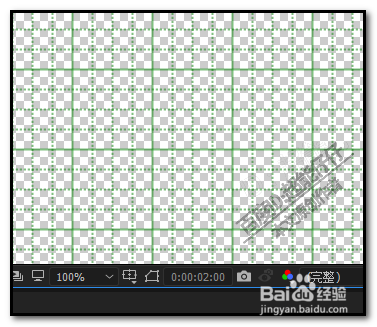
2、我们要先调出首选项;
在菜单栏这里,点:编辑,
这时,会弹出列表,在列表中,找到:首选项。

3、或者是按下快捷键:ALT+CTRL+:
调出首选项的设置面板。
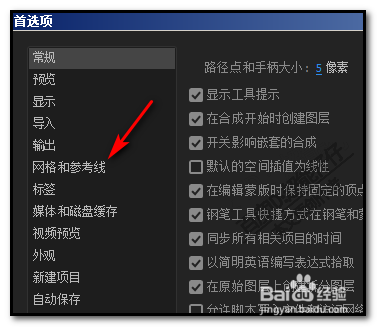
4、然后,在左侧的导航中,找到:网格和参考线;
点下,右边弹出相关的设置选项;
在网格这里,可以看到当前的网格线颜色为绿色,我们点下色块,弹出的拾色器中设置好自己想要的颜色。

5、然后,再在“网格线间隔”和“次分隔线”这里分别设置数值,以修改网格的格子大小。
也可以把网格线由线条修改为以虚线样式。
所有都设置好后,点确定。

声明:本网站引用、摘录或转载内容仅供网站访问者交流或参考,不代表本站立场,如存在版权或非法内容,请联系站长删除,联系邮箱:site.kefu@qq.com。
阅读量:122
阅读量:156
阅读量:162
阅读量:115
阅读量:115